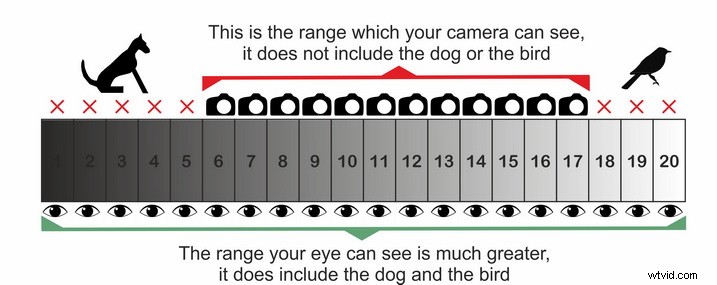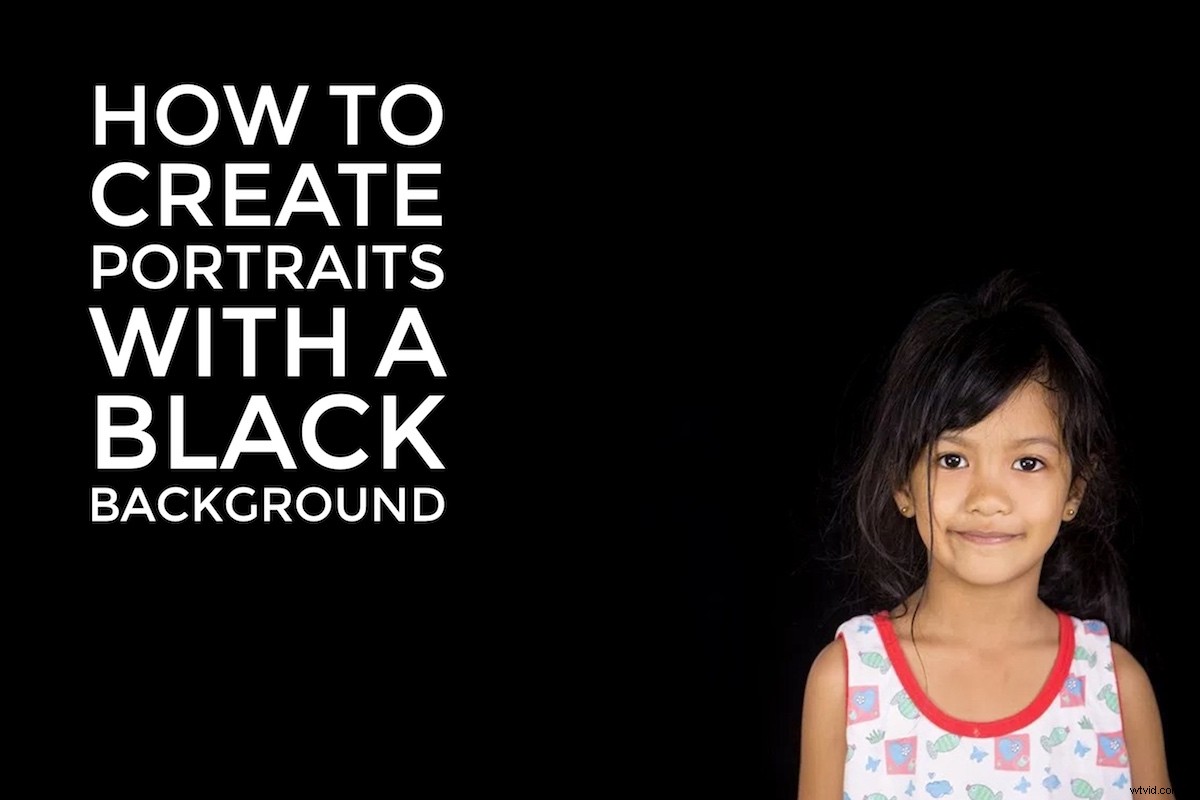
Kdo by nemiloval ostré, sytě černé pozadí na portrétu? Můžete toho dosáhnout použitím pouhých dvou nápadů a také jen malého následného zpracování.

Mluvíme o několika technických věcech, doufejme, netechnickým způsobem. Tyto dva nápady vám poskytnou tipy, jak vytvořit černé pozadí pro vaše portréty.
Nejsou nutné žádné výpočty
Jako bývalý učitel matematiky bych se neměl omlouvat za čísla, že? Ve fotografii je poměrně hodně matematiky. Možná vás však potěší, že si myslím, že můžete dosáhnout všeho, aniž byste přemýšleli nad základy. Pokud dobře rozumíte pojmům, budete naprosto v pořádku.
Tyto techniky nelze použít pouze na portréty.
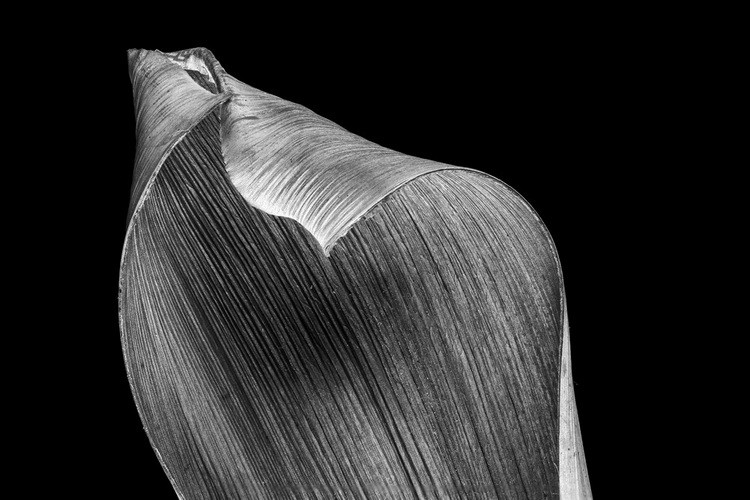
Banánový palmový list
Nejprve si prosím představte světelné zastávky jako jednotky. Použití termínu zastávka je jako říci, že něco váží 12 kilogramů nebo že je to 10 mil daleko. Jako fotografové máme tendenci mluvit o zastávkách a zastaveních, ale stejně tak platí i o jednotkách. Nejde o to zabřednout do technických záležitostí, termín zastávka je pouze měrnou jednotkou.
Padání světla
První koncept by mohl být vyjádřen jednoduše tak, že světlo rychle klesá. Když to jen trochu zvýrazníte, množství dostupného světla výrazně klesá, jak se vzdalujete od zdroje světla. Ale my jsme fotografové a máme tendenci si myslet, že obrázek vydá za tisíc slov, takže se podívejte na níže uvedený diagram:
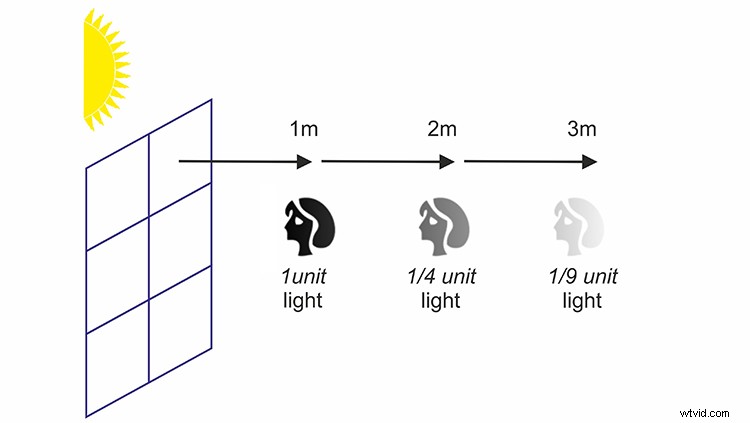
Ve výše uvedeném příkladu dopadá jedna jednotka světla na náš objekt, jeden metr od okna. Pokud se vzdálí o dva metry, bude k ní nyní dorážet pouhá čtvrtina jednotky světla. Pak, když se vzdálí tři metry od okna, které je zdrojem světla, bude tam jen jedna devítina jednotky světla. Dostupné světlo velmi rychle zmizí.
Někomu by mohlo vyhovovat, kdybych stejný bod ilustroval grafem (který jsem v minulosti měl tendenci představovat studentům jako matematický obrázek).
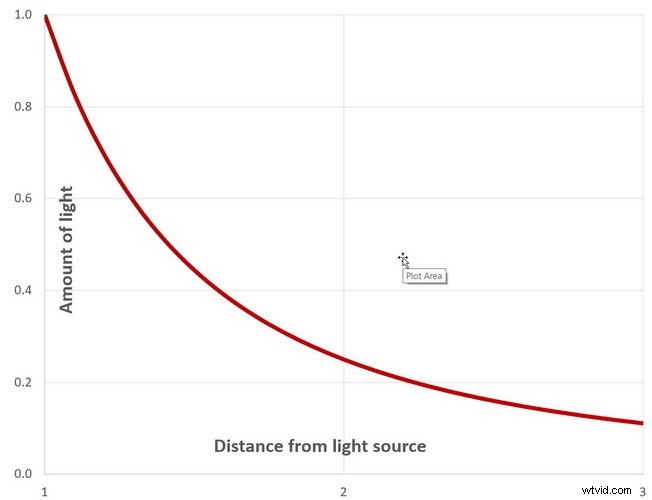
Matematický obrázek vypráví příběh?
Jak to ovlivní pozadí?
Když se snažíte dosáhnout černého pozadí, zajímá vás množství světla, které na něj dopadá. Opět nejlépe vyprávějí obrázky. Obě tyto fotografie měly pouze vyvážení bílé a velmi malé úpravy vyvážení expozice provedené v následném zpracování.

Nešťastný
Snímek vlevo má pozadí blízko objektu, asi tři stopy (jeden metr) za ním. Potom vpravo je bílé pozadí asi o třináct stop (čtyři metry) zpět. Nepotřebujete, abych dělal výpočty, citoval nějaké pěkné vzorce, abych dokázal, co se děje výše. Je to zřejmé, ne?
Na těchto fotografiích se objekt nepohnul a expozice se nemění. Pozadí se vzdaluje a množství světla, které k němu dopadá, se rychle snižuje. I když je pozadí spíše bílé než požadované černé, čím větší je vzdálenost od zdroje světla, bude mnohem tmavší.
V praktickém světě mohou být limity toho, co můžete dělat, možná tím, jaký máte k dispozici prostor pro střelbu. Zpráva je však jednoduchá, odsuňte pozadí co nejdále a i zdánlivě malá vzdálenost pomůže, aby vypadalo tmavší.

Mladý Filipínec.
Pozadí pro tuto fotografii bylo uvnitř místnosti. Dospívající filipínský chlapec stál ve dveřích a plně využíval světelného zdroje. Pozadí, vzdálená stěna místnosti, může být jen osm stop (něco přes dva metry) daleko, ale blíží se velmi černému z černochů, že?
Zkombinujte tuto poměrně přímočarou vědu, způsob, jakým odpadá světlo, s vědou o dynamickém rozsahu snímačů fotoaparátu a budete mít dlouhou cestu k dosažení černého pozadí pro vaše portréty.
Dynamický rozsah
Prosím pochopte, že čísla, která zde používám, jsou přibližná. Liší se od fotoaparátu k fotoaparátu a od závěru poskytnutého jedním zdrojem ke druhému. Ale hodlám použít to, co je snadné, co je skutečně potřeba k tomu, abyste tomu rozuměli.
Dynamický rozsah je měření od nejtmavší po nejsvětlejší položku, kterou lze vidět. Váš fotoaparát má mnohem menší dynamický rozsah než lidské oko. Je mnohem méně schopný vidět do tmavých a světlých oblastí zároveň. To je důvod, proč, když váš fotoaparát vytvoří snímek s přepálenými světly a zakrytými stíny. Ale vaše oko stále vidí detail ptáka, který seděl na jasném slunci, a můžete také vidět černého psa, který seděl v nejtemnějších stínech. Váš fotoaparát jednoduše nevidí obojí najednou.
Osvětlete předmět, nikoli pozadí
Může to být zřejmé, ale je třeba říci – prvním krokem k získání černého pozadí je použití černého pozadí. Pokud pak dokážete objekt osvětlit jasněji než pozadí, posune se pozadí do podexponovaných tmavých oblastí mimo omezenější dynamický rozsah fotoaparátu.
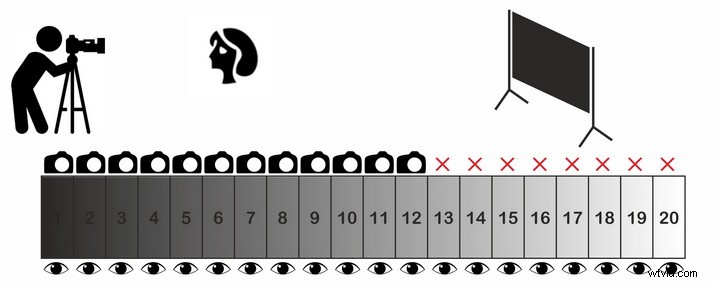
Nastavení na výšku
Pokud můžete na objekt vrhnout trochu světla navíc a nechat je správně exponovat, na světlejším konci dynamického rozsahu, pomůže to poslat zbytek obrazu do tmy. Jasně osvětlený objekt by měl být správně exponován. Pak je velká šance, že pozadí bude mimo tu část dynamického rozsahu, pro kterou exponujete. Bude to přinejmenším směřovat k černé.
Nastavení na výšku
Zde je nastavení pro portrét, na objekt dopadá pouze přirozené světlo. V tomto zmenšeném jpegu to není tak patrné jako v původním RAW souboru, ale pozadí je dost zablácené, určitě se dostává k černé, ale ne k čisté černé, kterou hledáte. V originále jsou jasně vidět záhyby látky.

Stále nejsem šťastný – většina lidí by pozadí popsala jako černé, ale není to nejčernější z černých, že?
Zde je znovu stejné nastavení, s trochou světla navíc.

Myslím, že pointa je ilustrována. Je jasné, že pozadí je hodné klasického označení „inkoustové“? Další věci by se daly vylepšit několika úpravami po zpracování. Jsou prezentovány pro zobrazení pozadí, nikoli jako hotové portréty, a já jsem pouze změnil vyvážení barev a pokusil se vyvážit expozice.
Použijte přírodní zákon (nazývá se zákon inverzní čtverce), který určuje, že světlo rychle vypadává od zdroje, a omezený dynamický rozsah vašeho fotoaparátu a k získání dobrého, sytě černého pozadí máte daleko. Dále můžete pomoci s dokončením v následném zpracování.
Následné zpracování
Mám zde na mysli Lightroom, ale ekvivalentní nástroje existují i v jiném softwaru.

Trochu zablácený soubor RAW.
Toto je fotografie z horní části článku, jak se poprvé objevila mimo fotoaparát. Nechcete slyšet mé výmluvy, ale ve fotoaparátu jsem to nepochopil tak úplně správně, jak bych si normálně přál. Ukazuje se však, že je to štěstí, protože je to v tomto případě dobrý příklad pro následné zpracování. Protože byl soubor vytvořen s použitím myšlenek, o kterých jsme hovořili výše, je velmi funkční.

Většinu cesty ke zpracování v několika málo krocích.
Intuitivní úpravy
Jedna z nejlepších rad, které jsem kdy dostal, a kterou se mi někdy daří aplikovat, je ignorovat čísla. Měli byste posouvat tyto posuvníky, dokud nebudou vypadat, jak si myslíte, že se k obrázku hodí. Podívejte se na fotku a uvidíte, co se stane, nadechněte se, na chvíli se zastavte a udělejte si úsudek, zda vám dává to, co hledáte. Často to znamená zajít trochu příliš daleko (ať už jde o doostření, expozici, stíny nebo cokoli jiného) a pak trochu vytočit zpět.
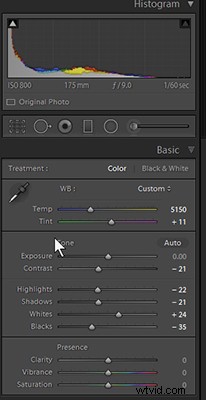 S tímto obrázkem se mi to podařilo. Když se na to dívám teď, o několik týdnů později, usmívám se, protože jsem mírně překvapen, jak daleko jsem zašel. Upravil jsem vyvážení barev, nanesl trochu negativní jasnosti na máminu tvář, otočil jsem obrázek trochu proti směru hodinových ručiček, ale expozice nebyla vůbec upravena, protože obličeje mi připadaly v pořádku. Pak jsem začal posouvat posuvníky.
S tímto obrázkem se mi to podařilo. Když se na to dívám teď, o několik týdnů později, usmívám se, protože jsem mírně překvapen, jak daleko jsem zašel. Upravil jsem vyvážení barev, nanesl trochu negativní jasnosti na máminu tvář, otočil jsem obrázek trochu proti směru hodinových ručiček, ale expozice nebyla vůbec upravena, protože obličeje mi připadaly v pořádku. Pak jsem začal posouvat posuvníky.
Posouvejte limity
Bylo trochu překvapením vidět, jak daleko směrem k negativu jsem posunul posuvník kontrastu. To může být neintuitivní, když se snažíte ztmavit části obrazu, ale protože máme poměrně dobře vytvořený soubor, můžeme se zbavit snížení kontrastu, což má příjemný efekt zesvětlení vlasů a oddělující jej od pozadí.
Nejdůležitější pro toto cvičení je posuvník stínů, který byl posunut v opačném směru než obvykle. Byl přesunut do negativu, aby zakryl stíny, spíše než doprava, aby se pokusil vytáhnout nějaký detail.
Také mě trochu překvapilo, jak daleko jsem posunul černý bod. Zdálo se však, že to funguje. Jak říkám, myslím, že často funguje nejlépe, když posunete posuvníky, aniž byste se příliš starali o čísla, která představují. Zkuste se podívat na každou fotografii jednotlivě, spíše než použít nějaký vzorec.
Konečný obrázek měl jen několik dalších, drobných, detailních úprav.

Další tipy
Pár dalších věcí.
Jak se rozhodnete vrhnout trochu světla na předmět fotografie, je na jiné články. Existuje mnoho dalších skvělých článků Škola digitální fotografie, které nabízejí obrovské množství návrhů na osvětlující témata. Myslel jsem, že byste měli vědět, že mám velmi rád své LED, protože rád vidím světlo. Používám i odrazky. Prvním zdrojem světla na všech výše uvedených fotografiích je však přirozené světlo. Nepotřebujete nutně luxusní sadu.
Pokud jde o černou látku, většina rad navrhuje, abyste si koupili černý samet. Jsem si jistý, že odvádí vynikající práci při pohlcování světla ze všech směrů. Ale je to drahé a při pečlivé technice se mi zdá, že to zvládne i jiná tmavá, nelesklá látka. Jedna věc, které je třeba věnovat trochu pozornosti, je zajistit, abyste látku na pozadí trochu natáhli. Snažte se, aby byl co nejhladší a nejrovnější, bez záhybů, protože jakékoli nedokonalosti mohou zachytit světlo.

Závěr
Síla fotografie! 25 let po události jsem trochu vzdal hold fotografii Demi Moore od Annie Leibowitzové. Nesnažil jsem se to replikovat jako takový, jen jsem přikývl směrem k fotografii. Ale podařilo se mi získat opravdu černé pozadí, že? Zkuste to prosím sami.
Podělte se o své obrázky a otázky v komentářích níže. Pokud mohu, rád se pokusím dále pomoci.